
مەشغۇلات سىستېمىسىنى ئورناتقاندىن كېيىن نۇرغۇن ئىشلەتكۈچىلەر كۆرۈنمە يۈزىنىڭ كۆرۈنۈشىدىن يەنىلا نارازى. بولۇپمۇ Windows ئۈچۈن Windows ئۈچۈن بەلگىلەنگەن لايىھەنى ئۆزگەرتىش ئېھتىماللىقى ئۈچۈن. ئەمما Windows نىڭ ئۇسلۇبىنى ئۆزگەرتىشلا ئەمەس, ئەگەر يېڭى نەرسىلەرنى ئۆزگەرتىش ئۈچۈن تەلەپ قىلىنسا, بولۇپمۇ سىنۈم. بۇ ماقالىدە قانداق قىلىشنى ئېيتىمىز.
Windows 10 دىكى سىنبەلگىلەرنى ئۆزگەرتىڭ
بۈگۈنكى ماقالىنىڭ مودېلىدا, سىنبەلگىلەر Windows كۆرۈنمە يۈزىنىڭ ھەر خىل ئېلېمېنتلىرى تەرىپىدىن كۆرۈنگەن سىنبەلگىلەر. بۇلار ھۆججەت قىسقۇچ, ئوخشىمىغان فورمات, قاتتىق دېيازلارنىڭ ھۆججىتىنى ئۆز ئىچىگە ئالىدۇ. ۋەزىپىمىزنى بىر قانچە تەرەپنى ھەل قىلىشقا ماس كېلىدىغان سىنبەلگە.- 7TSP GUI ئۈچۈن ئورالمىلار
- سىنبەلگە بېرىش پروگراممىسىدا ئىشلىتىش ھۆججەتلىرى
- مۇستەقىل Icack بوغچىسى
- ئايرىم ICO ۋە (ياكى png) فورمات ھۆججىتىنى ئايرىم.
يۇقىرىدىكى كۆرسىتىلگەن ئۇسۇل ئۈچۈن, ئايرىم قاچىلاش كۆرسەتمىلىرى بار. ئۇنىڭدىن كېيىن, بىز تۆت خىل تاللاشنىڭ تەپسىلاتىدا تەھلىل قىلىمىز. شۇنىڭغا دىققەت قىلىڭكى, بارلىق مەشغۇلاتلار چوقۇم مەمۇرىي ھوقۇققا ئىگە ھېساباتتا ئېلىپ بېرىلىشى كېرەك. بۇ پروگراممىلار يەنە پروگراممىلارمۇ سىستېما ھۆججىتىنى پىلانلىغاندىن بۇيان, باشقۇرغۇچى چوقۇم ئىجرا قىلىشى كېرەك.
1-تاللاش: 7tsp Gui
سانلىق مەلۇمات بوغچىسى تەكشۈرۈش سىنبەلگىسىنى ئورنىتىش ئۈچۈن, سىز 7tspp Gui پروگراممىسىنى نى چۈشۈرۈپ قاچىلىشىڭىز ۋە قاچىلىشىڭىز كېرەك.
7TSP GUI نى چۈشۈرۈڭ
بىرىنچىدىن ھەممىدىن مۇھىم, سىستېمىنى ئەسلىگە كەلتۈرۈش نۇقتىسى بەرداشلىق بولدى.
تېخىمۇ كۆپ ئوقۇڭ: Windows 10 دىكى ئەسلىگە كەلتۈرۈش نۇقتىسىنى قانداق قۇرۇش كېرەك
- پروگراممىنى ئىجرا قىلىپ «ئىختىيارى بوغچا قوشۇش» كۇنۇپكىسىنى بېسىڭ.
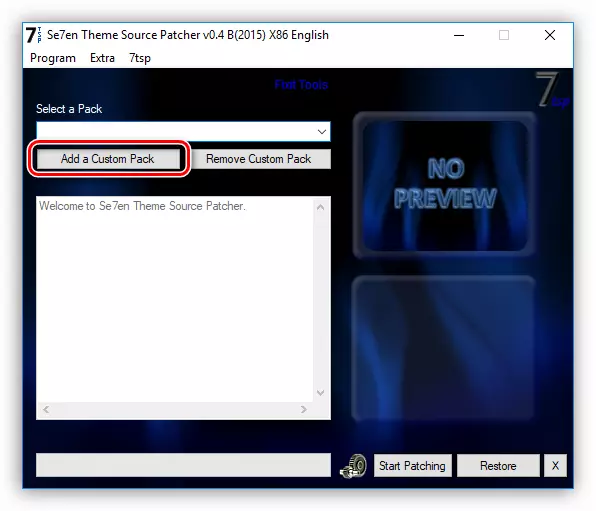
- بىز توردىن 7TSAP سىنبەلگىسى ئوراپ بېرىپ, «ئېچىش» نى چېكىڭ. زۆرۈر تېپىلغاندا ساقلىنىشقا بولىدىغانلىقىنى ئېسىڭىزدە تۇتۇڭ. ياكى 7Z ئارخىپىغا قاچىلىغىلى بولىدۇ. بۇ خىل ئەھۋالدا ھېچقانداق نەرسىنى يېشىش ھاجەتسىز - پەقەت ئارخىپنى بەلگىلەڭ.
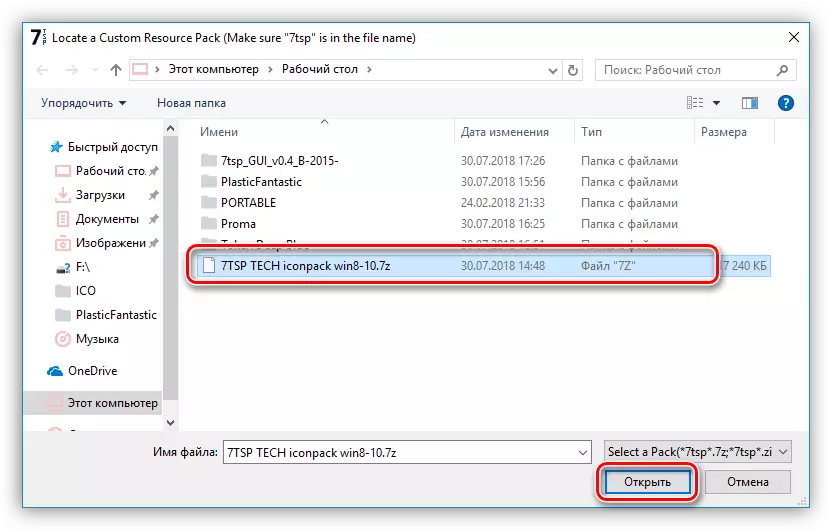
- تاللانما.
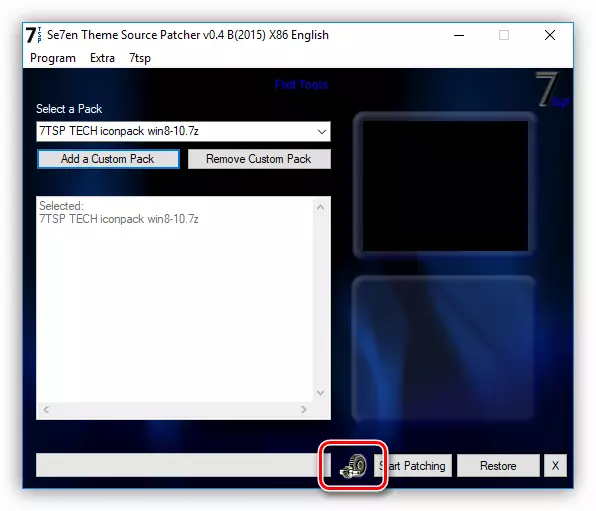
بۇ يەردە بىز تەكشۈرۈش رامكىسىنى ئېكراندا كۆرسىتىلگەن تەكشۈرۈش رامكىسىغا سالىمىز. بۇ يۇمشاق دېتالنى قوشۇمچە ئەسلىگە كەلتۈرۈش نۇقتىسىنى تەشكىل قىلىدۇ. بۇ تەڭشەكگە سەل قارىماي تۇرۇپ, سىستېمىنى ئۆز ئىچىگە ئالغان سىستېما مەزگىلىدە ھەر خىل خاتالىقلار كۆرۈلىشى مۇمكىن.
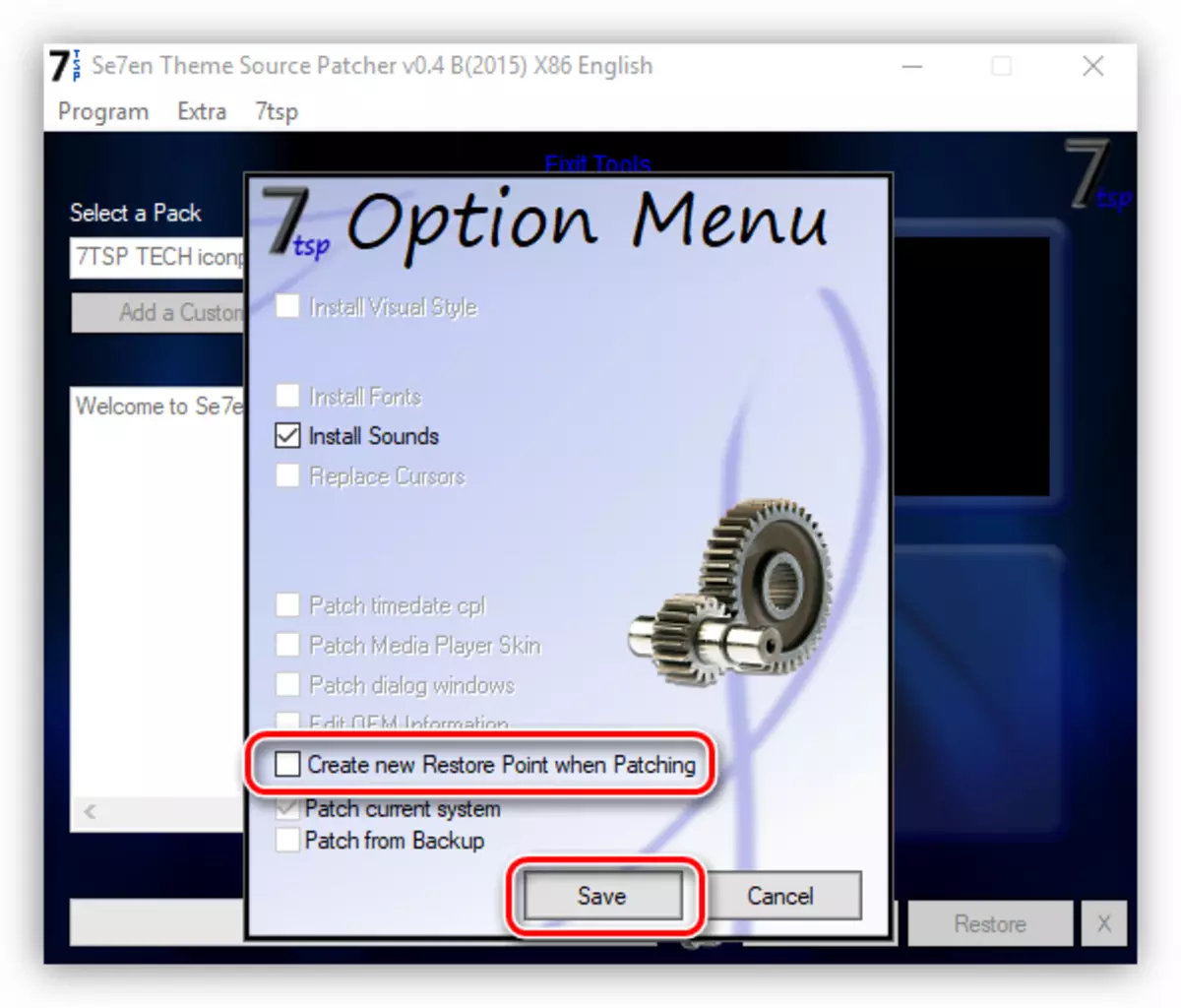
- «توپلاشنى باشلاش ۋە قاچىلاش مەشغۇلاتىنى ئورنىتىشنى ساقلاڭ.
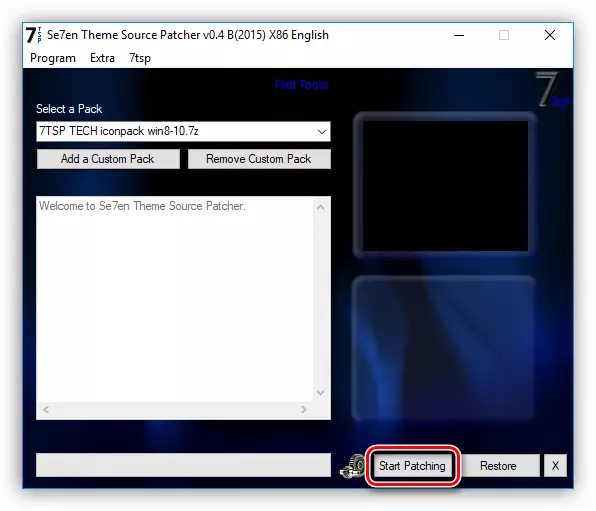
- ئاخىرقى باسقۇچتا, پروگرامما قايتا قوزغىتىش كېرەكلىكىنى تەلەپ قىلىدۇ. «ھەئە» نى چېكىڭ.
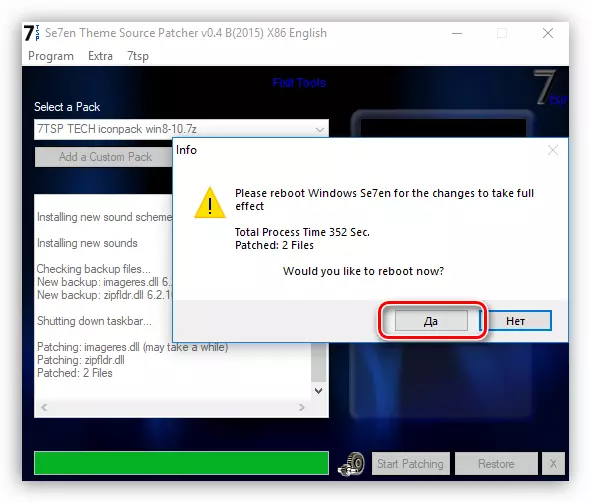
- قايتا قوزغىتىلغاندىن كېيىن, يېڭى سىنبەلگىلەرنى كۆرىمىز.
سىستېمىنى ئەسلى ھالىتىگە قايتۇرۇش ئۈچۈن, ئىلگىرى قۇر قىلىنغان نۇقتىدىن ئەسلىگە كېلىشكە يەتمەكتە. بۇ پروگراممىنىڭ ئۆزىگە خاس قوراللىرى بار, ئەمما ئۇ ھەمىشە توغرا ئىشلىمەيدۇ.
تېخىمۇ كۆپ ئوقۇڭ: Windows 10 سىستېمىسىنى قانداق ئەسلىگە كەلتۈرۈش كېرەك
2-تاللاش: سىنبەلگە كېلىش دورىسى
بۇ مەكتەپ يەنە بىر تاللاش ئالاھىدە پروگرامما - ibrpackicer نىڭ IGBOTS دىن iphone بىلەن ئوراشقا قالايدىغانلىقى. بۇ پروگرامما 30 كۈنلۈك سىناق مۇددىتى بىلەن تۆلىنىدۇ.
Iconcackpach
باشلاشتىن بۇرۇن, ئەسلىگە كەلتۈرۈش نۇقتىسىنى قۇرۇشنى ئۇنتۇپ قالماڭ.
- سىنبەلگە ئىجرا قىلىڭ ۋە «سىنبەلگە بوغچا تاللانمىلىرى» ئۇلانمىسىنى چېكىڭ. كېيىنكى قەدەمدە, بىز نۇر بەلگىنى «سىنبەلگە قويۇش» غا ئېلىپ كېلدۈرىمىز ۋە «دىسكىدىن» نى چېكىڭ.
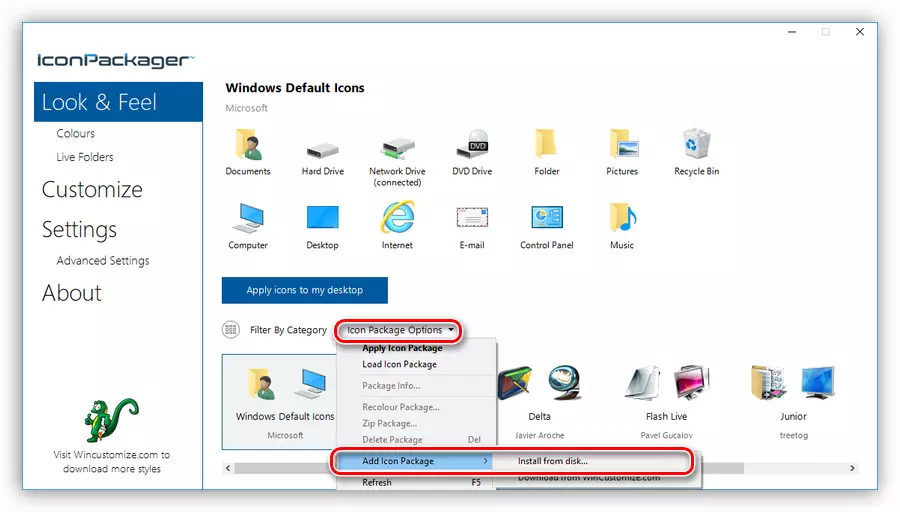
- بىز بىر يۈرۈش سىنبەلگىلەر بىلەن ئالدىن قاچىلانغان ھۆججەتنى تاپالايمىز ۋە «ئوچۇق» نى چېكىڭ.
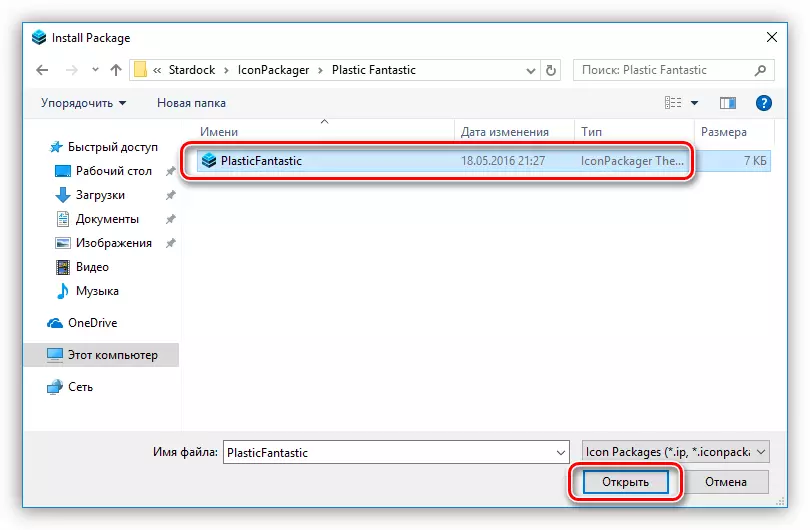
- «مېنىڭ ئۈستەلئۈستىك ICTONS ICTONS نى بېسىڭ» كۇنۇپكىسى.
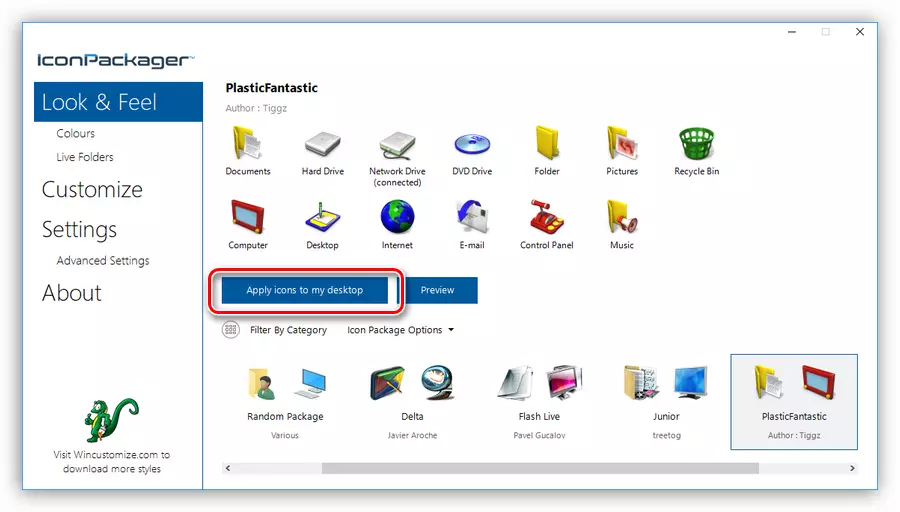
- ئۈستەلئۈستىت ئۈستەل يۈزىنى توسۇۋالغان ۋاقىتتا, سىنبەلگىلەر ئۆزگەرتىلىدۇ. قايتا قوزغىتىش تەلەپ قىلىنمايدۇ.
كونا سىنبەلگىلەرگە قايتىش ئۈچۈن «كۆز سۈمى سۆزلىشىش» نى تاللىشىڭىز ھەمدە ئۈستەل يۈزىگە سىنبەلگە ئىشلىتىڭ »نى تاللاڭ.
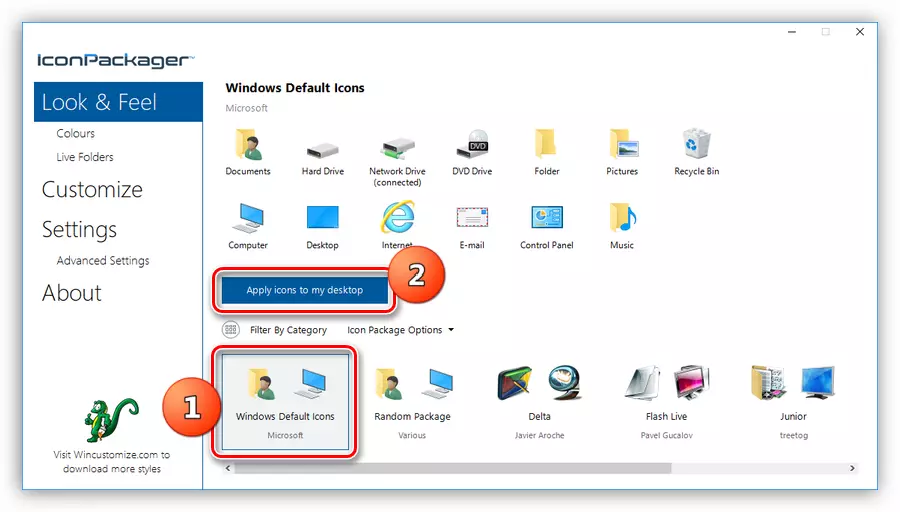
3-تاللاش: ipack
بۇنداق ئورالمىلار بارلىق زۆرۈر ھۆججەتلەر بىلەن قاچىلانغان قاچىلىغۇچ. ئۇلارنىڭ ئىشلىتىش ئۈچۈن, قوشۇمچە پروگراممىلار تەلەپ قىلىنمايدۇ, شۇنىڭدىن كېيىن قاچىلاش ئىقتىدارى ئاپتوماتىك ھالدا ئەسلىگە كەلتۈرۈش نۇقتىسى ۋە زاپاسلاش سىستېمىسىنى ئۆزگەرتىشكە بولىدۇ.
- قاچىلاشقا بولىدۇكى, ھۆججەتنى ئۈلۈشنى كېڭەيتىش بىلەن باشلىشىڭىز كېرەك. ئارخىپنى چۈشۈرسىڭىز, ئۇنى ئالدىن يېتىشتۈرۈش كېرەك.

- ئېكراندا كۆرسىتىلگەندەك دەيمىزنى قويدۇق ۋە «كېيىنكى» نى چېكىڭ.
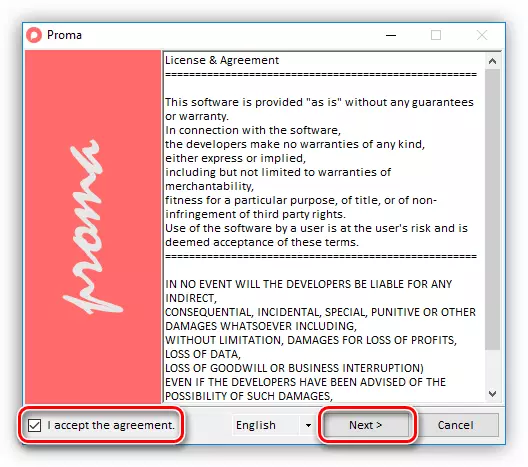
- كېيىنكى دېرىزەدە, ھەممە نەرسىنى قالدۇرۇپ, يەنە «كېيىنكى» نى بېسىڭ.
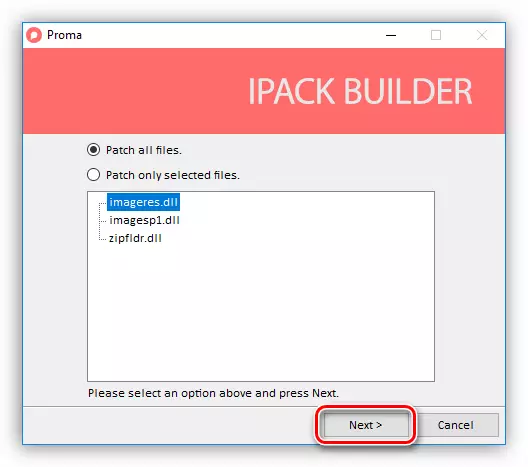
- قاچىلاش پروگراممىسى ئەسلىگە كەلتۈرۈش نۇقتىسىنى يارىتىدۇ. «ھەئە» نى بېسىڭ.
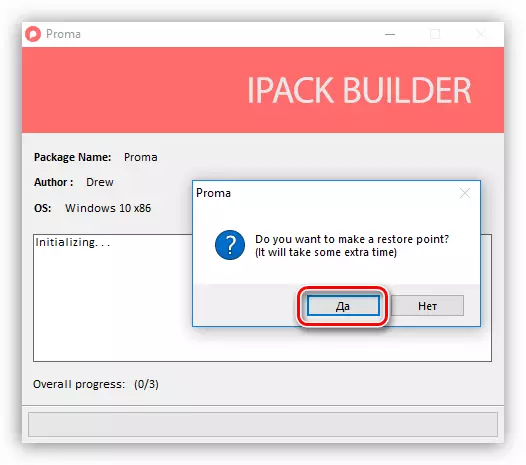
- بىز بۇ جەرياننىڭ تاماملىنىشىنى ساقلاۋاتىمىز.
كەينىگە قايتىش ئەسلىگە كەلتۈرۈش نۇقتىسى ئارقىلىق ئېلىپ بېرىلىدۇ.
4-تاللاش: ICO ۋە PNG ھۆججىتى
ICO ياكى PNG شەكلىدە پەقەت ئايرىم ھۆججەتلەر بولسا, ئۇنىڭ ئورنىدىن سەل باغلانغان بولۇشى كېرەك. خىزمەت قىلىش ئۈچۈن بىز سىنبەلگە ئېھتىياجلىق بومىزمىز, رەسىملىرىمىز png فورماتى بولسا, ئۇلار يەنىلا ئۆزگەرتىش ئېلىپ بېرىلىدۇ.
تېخىمۇ كۆپ ئوقۇڭ: PNG نى Icong غا ئايلاندۇرۇش كېرەك
SCONCOMPHINE
سىنبەلگىسىنى ئورنىتىشتىن بۇرۇن, ئەسلىگە كەلتۈرۈش نۇقتىسىنى قۇرۇڭ.
- بىز ئىباموتىنى چىقاردۇق, رەسىمگە رەسىم تىزىملىكىدىكى گۇرۇپپىنى تاللاڭ ۋە كۆرۈنمە يۈزىنىڭ بىرىنى چېكىڭ. ئۇ گۇرۇپپا بولسۇن, بۇ تۈر «قوزغاتقۇچ» نى تاللايدۇ - قوزغاتقۇچ ۋە قوزغاتقۇچنى تاللايدۇ.

- ئۇنىڭدىن كېيىن, PCM نى ئېلېمېنتلارنى ئېلېمېنت قىلىڭ ۋە ئۆزگەرتىش سىنبەلگىسىنى قوزغىتىڭ.

- «سىنبەلگە« سىنبەلگىسى »كۆزگە چېكىنىشىدا« تەكشۈرۈش »نى چېكىڭ.
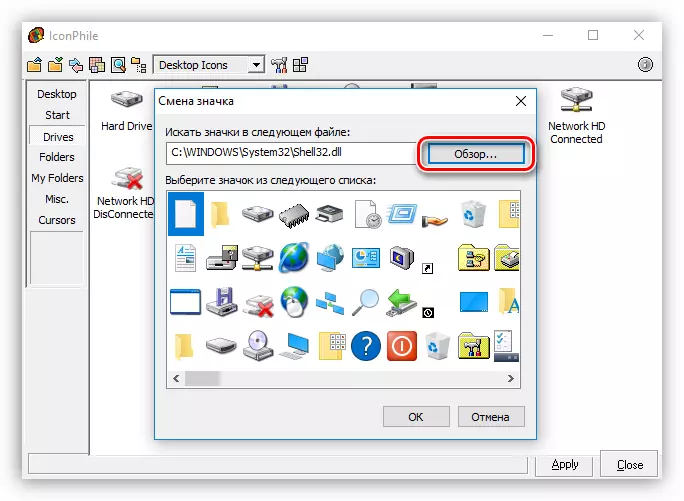
- بىز ھۆججەت قىسقۇچنى سىنبەلگىمىزدىن تاپالايمىز, لازىملىقنى تاللاڭ ۋە «ئوچۇق» نى چېكىڭ.
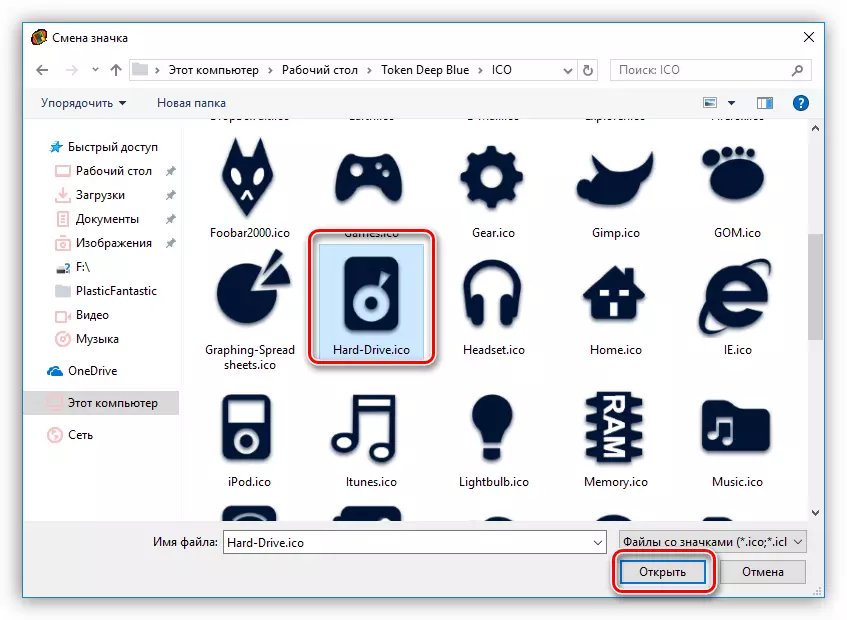
«جەزملە» نى چېكىڭ.
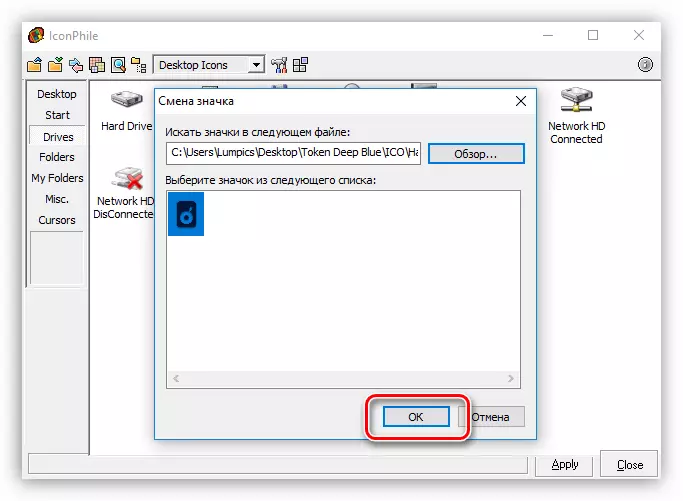
- ئۆزگەرتىشلەرنى «ئىلتىماس قىلىش» كۇنۇپكىسىنى ئىشلىتىڭ.

مەنبە سىنبەلگىسىنى قايتۇرۇش سىستېمىنىڭ ئەسلىگە كېلىشى ئىشلىتىشنى ئىشلىتىۋاتىدۇ.
بۇ تاللاشت گەرچە سىنبەلگىلەرنىڭ قوللانمىسىنى ئالماشتۇرۇش, ئەمما ئىئيۇنغا كىرىش قوشۇلغان قوشۇنىنى كۆرسىتىدۇ: بۇ پروگراممىنى ئىشلىتىش ئۈچۈن ئېچىلمىسىڭىز, ھېچقانداق ئاۋازسىزلانغان سىنبەلگىلەرنى قاچىلىسىڭىز بولىدۇ.
خۇلاسە
كۆزنەكلەرنىڭ كۆرۈنۈشىنى كونترول قىلىش كىشىنى مەپتۇن قىلىش جەريانى, ئەمما سىز ئۇنىڭ ئالماشتۇرقىنى ياكى تەھرىرلەش سىستېمىسى ھۆججىتى ئىكەنلىكىنى بىلمەيتتىڭىز. بۇنداق ھەرىكەتتىن كېيىن, مەسىلىلەر OS نىڭ نورمال ئىشلىشىدىن باشلىغىلى بولىدۇ. ئەگەر بۇ تەرتىپنى قارار قىلسىڭىز, ئەسلىگە كەلتۈرۈش نۇقتىلىرىنى بارلىققا كەلتۈرۈشنى ئۇنتۇپ قالماڭ, شۇڭا ئاۋارىچىلىق بولسا, سىستېمىنى ئاۋارە قىلسىڭىز بولىدۇ.
